电脑备份还原:不仅仅是数据保护
电脑备份还原除了可以保护自己的数据安全之外,还具备许多潜在的价值和应用场景,本文将为大家详细介绍介绍,并且在文章末尾还为大家分享了一个简单有效的备份还原解决方案。
![]() 哈喽哇~
哈喽哇~
电脑中存储的数据已经成为了我们生活和工作的重要组成部分。很多人提到“备份还原”时,脑海中可能闪现的场景是“哦,我的文件丢了,快点找备份恢复”。但实际上,电脑备份还原不仅仅是简单的数据保命神器,它还有更多潜在的价值和应用场景。今天我们打破常规,聊聊关于备份还原电脑的那些事儿。
先说个事实:备份不仅仅是为了应对数据丢失。想象一下,您花了整整一周的时间在做一份项目报告,结果电脑突然卡死重启,文档消失得无影无踪。这时候,备份就像是您的时间机器,能让您快速回到出问题前的那个时刻,继续完成工作。
不仅如此,备份还能在您升级硬件、换新电脑或操作系统崩溃时提供便利。举个简单例子,如果您打算升级硬盘或安装一个全新的操作系统,有了备份,则可以通过还原备份的方式将源盘数据或系统还原到新硬盘上,无需重装系统,更加方便快捷。
我们总把“还原”当作拯救数据的手段。没错,文件损坏、系统崩溃等情况下,还原方法的确能帮我们大忙。而且除此之外,如果您是个喜欢尝试各种软件或调试系统设置的极客,有了备份,您就可以放心大胆地折腾。任何失败的实验都可以通过还原迅速回到备份时的状态,毫无后顾之忧。
很多人在选择备份方式时都会纠结:到底是选择云备份还是本地备份?
所以说,这两者并不是完全对立的选择,理想的做法是多重备份、异地备份,将备份数据存储在不同的位置,不要将鸡蛋都在一个篮子里,确保备份始终安全。这样就算出现意外,您仍然可以从容面对。
在上面的内容中我们了解到了备份还原电脑数据的各种优势,那么我们的电脑怎么备份还原呢?借助专业的备份还原软件:傲梅轻松备份,或许才是一个不错的选择。
傲梅轻松备份深耕数据备份领域十多年,备份还原功能全面且专业,比如支持备份还原系统、磁盘、分区、文件,支持备份到多种不同目标位置,支持还原到源位置或新位置,支持定时备份等,更重要的是它的用户界面够简单直观,一目了然,即便是新手用户也能轻松完成自己想要的电脑备份还原任务。
您可以点击下方按钮进入下载中心下载安装傲梅轻松备份,然后跟着我们的演示教程一起看看电脑怎么备份还原自己的重要数据吧!
这里我们就以备份还原电脑文件为例,向大家展示一下具体的备份还原流程,如果您想备份其他的像系统、磁盘或分区数据的话,也可以自行选择对应的备份方案,操作方法都是类似的,相信大家能够举一反三,触类旁通。
步骤1. 打开傲梅轻松备份,在主界面中单击“备份”>“文件备份”。

步骤2. 单击“添加目录”或“添加文件”以选择您想要备份的文件。

步骤3. 选好源文件之后请你单击下方长条框以选择您想要将文件备份的目标位置(比如本地磁盘、U盘、移动硬盘等),确认无误之后单击“开始备份”即可。

注意:如果您的重要数据变动比较频繁,觉得每次都要手动执行一次备份任务比较麻烦的话,还可以单击左下角的“定时备份”选项以设置自动备份任务,并使其按照每天/每周/每月定期自动执行备份任务,能够为您节省很多时间精力,非常方便且实用。

很多人问:我应该多久备份一次?答案没有统一的标准。它取决于您的数据变化频率。如果您每天都在工作中产生大量的新文件,那么每天备份一次会更保险。而如果您的数据更新较少,可能每周或每月一次的备份频率就足够了。
有了备份镜像之后,如果遇到源数据意外丢失或损坏的情况,则可以通过电脑备份还原的方式来快速恢复备份数据,还原流程很简单,并不复杂。
步骤1. 打开傲梅轻松备份,在主界面中点击“还原”>“选择任务”。
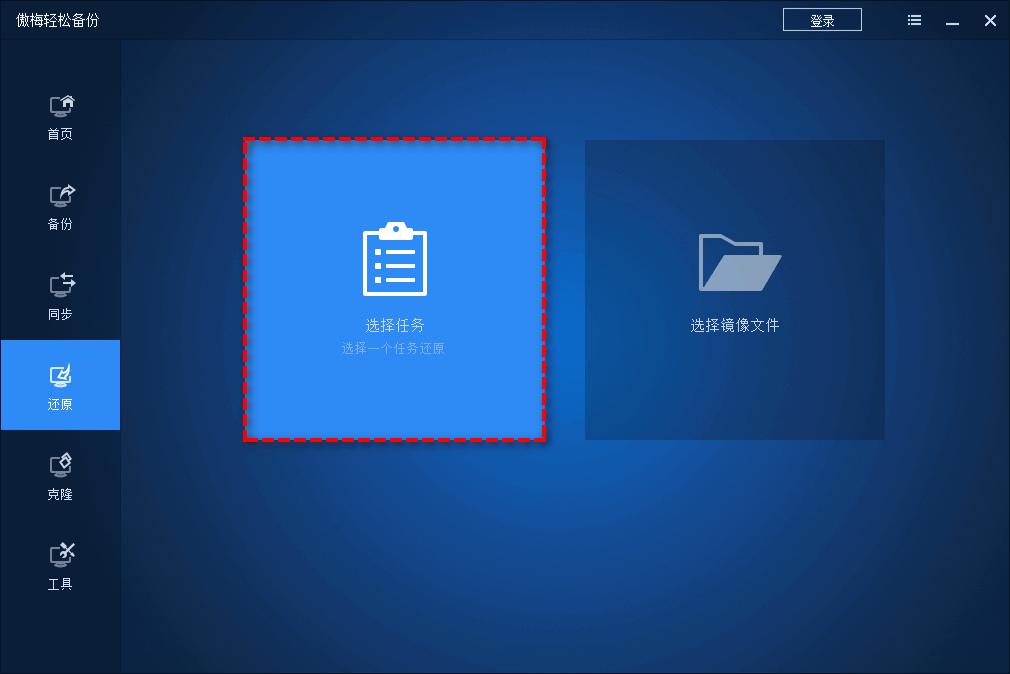
步骤2. 找到您之前创建的备份任务,然后点击“下一步”。
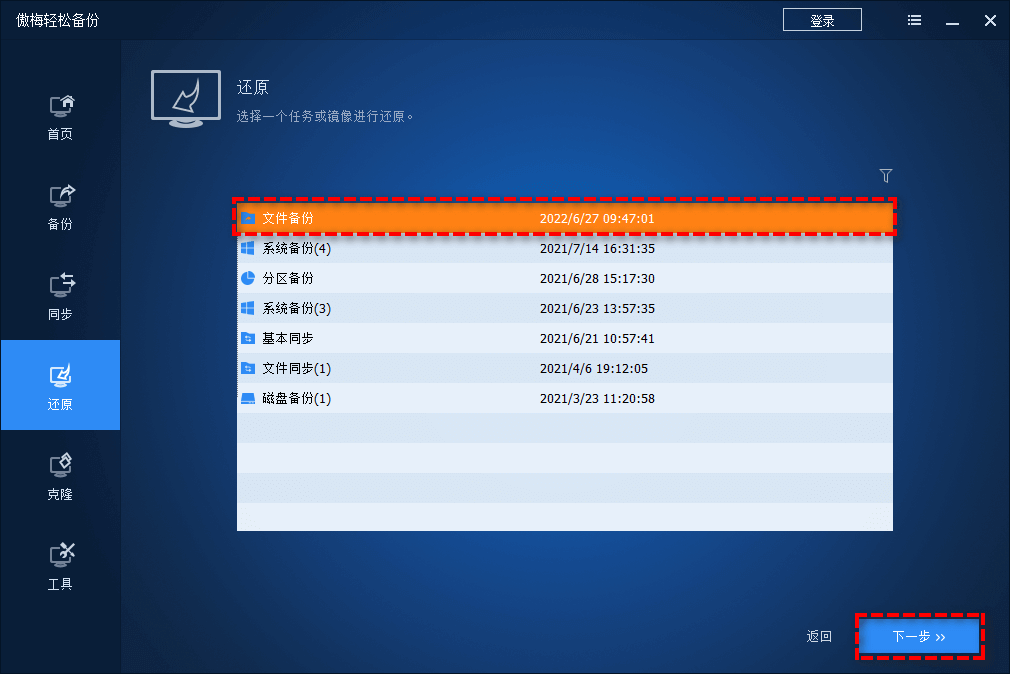
步骤3. 在镜像信息界面中您可以选择还原整个备份文件或者选择性地还原其中的某个文件,然后单击“下一步”。

步骤4. 选择将其还原到原始位置或者其他您指定的位置,然后单击“开始还原”即可开始执行备份恢复任务。
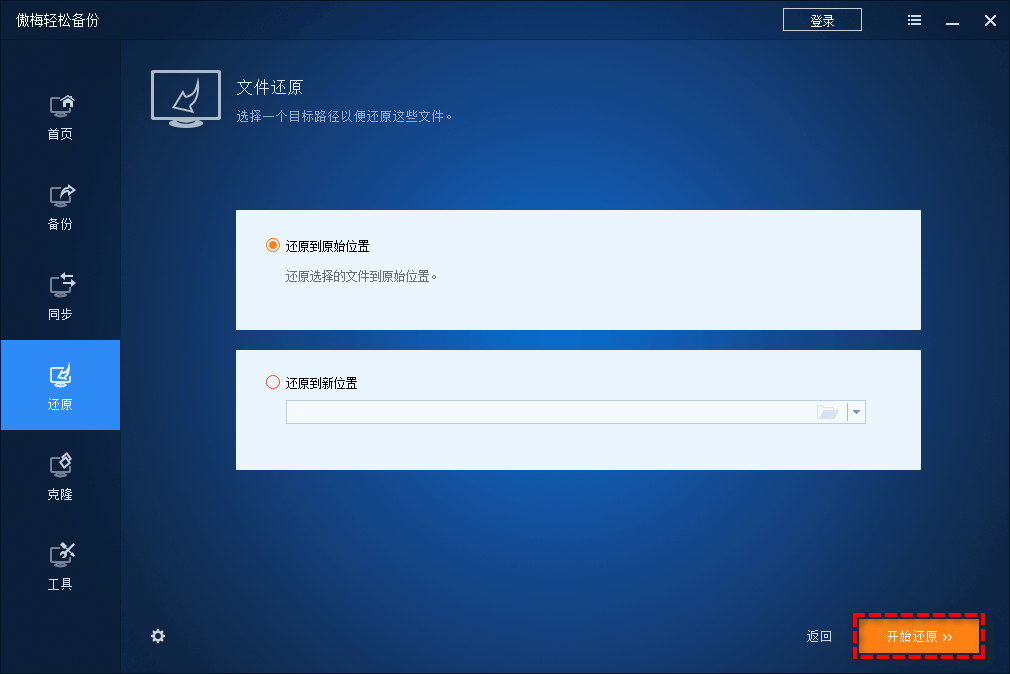
好了朋友们,本文到这里就告一段落了![]()
电脑备份还原,是为了保护您在数据世界中的努力付出和时间消耗。它不仅仅是数据意外丢失或损坏的补救措施,还能帮助您在日常的工作生活中更加游刃有余,从容应对硬件、软件的各种变化和挑战。
看完本文之后,大家应该已经知道了电脑怎么备份还原。如果您还尚未备份的话,就可以行动起来了,不要等到危机发生时才想到备份,因为,未雨绸缪,才能从容不迫。